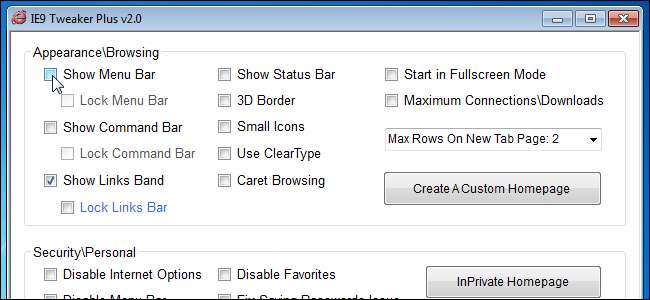
Dacă utilizați Internet Explorer 9, am găsit un program util, numit IE Tweaker Plus, care vă permite să modificați și să personalizați cu ușurință peste 27 de setări în browser, precum și să creați comenzi rapide IE9 personalizate care deschid automat IE în modul InPrivate.
IE9 Tweaker Plus nu trebuie instalat. Pentru al rula, pur și simplu extrageți fișierul .zip pe care l-ați descărcat (consultați linkul de la sfârșitul acestui articol) și faceți dublu clic pe fișierul .exe.
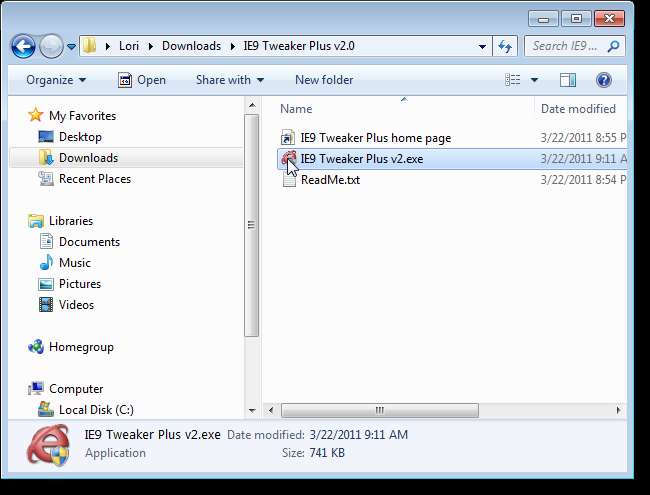
Dacă se afișează caseta de dialog Control cont utilizator, faceți clic pe Da pentru a continua.
NOTĂ: Este posibil să nu vedeți această casetă de dialog, în funcție de Setări Control cont utilizator .
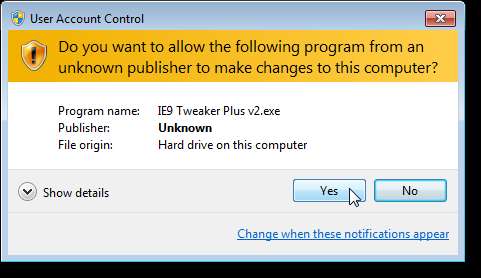
Se afișează caseta de dialog IE9 Tweaker Plus v2.0. Secțiunea de sus vă permite să modificați setările care afectează aspectul browserului și funcțiile de navigare, precum și posibilitatea de a crea o pagină de pornire personalizată, pe care o vom aborda mai târziu în acest articol.
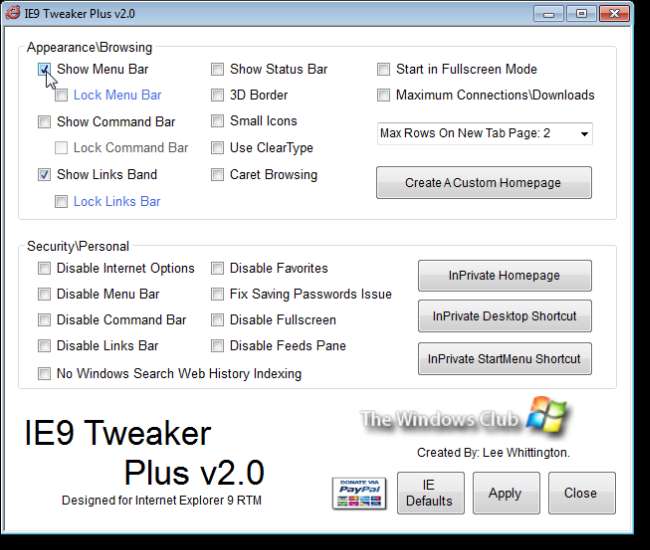
De asemenea, puteți modifica setările de securitate și personale folosind secțiunea de jos. Dacă utilizați des modul InPrivate în IE, puteți configura o comandă rapidă pe desktop și o comandă rapidă din meniul Start care deschide automat IE în modul InPrivate. Pentru a seta adresa URL a paginii care va fi deschisă ca pagină de pornire în modul InPrivate, faceți clic pe butonul InPrivate Homepage din secțiunea Securitate / Personal.
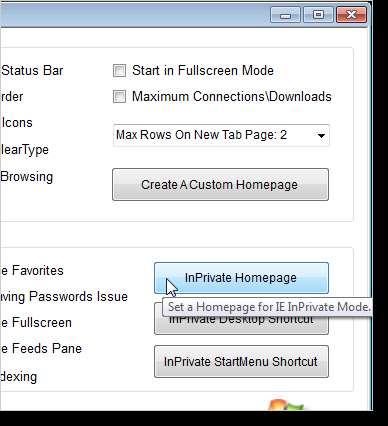
Introduceți adresa URL pentru pagina de pornire pe care doriți să o utilizați în caseta de editare. Faceți clic pe Aplicare, apoi pe Închidere.
NOTĂ: Pentru a reseta pagina de pornire pentru modul InPrivate la valoarea implicită, faceți clic pe Pagină implicită.
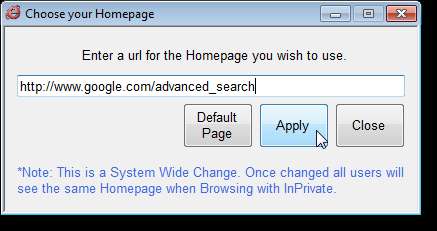
Pentru a pune o comandă rapidă pe desktop pentru a deschide IE în modul InPrivate, faceți clic pe InPrivate Desktop Shortcut. De asemenea, puteți adăuga o comandă rapidă pentru modul InPrivate în meniul Start făcând clic pe InPrivate StartMenu Shortcut.
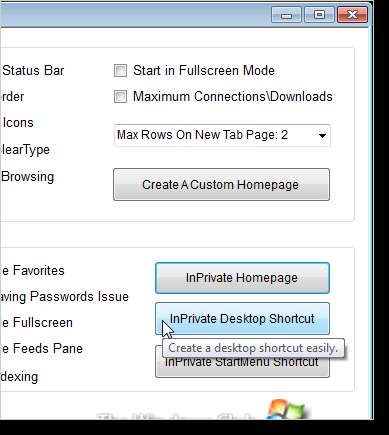
Selectați calea către Internet Explorer din caseta de dialog care se afișează. Calea implicită ar trebui deja selectată. Dacă este incorectă, selectați calea corectă. Apoi, selectați fișierul iexplore.exe și faceți clic pe Deschidere.
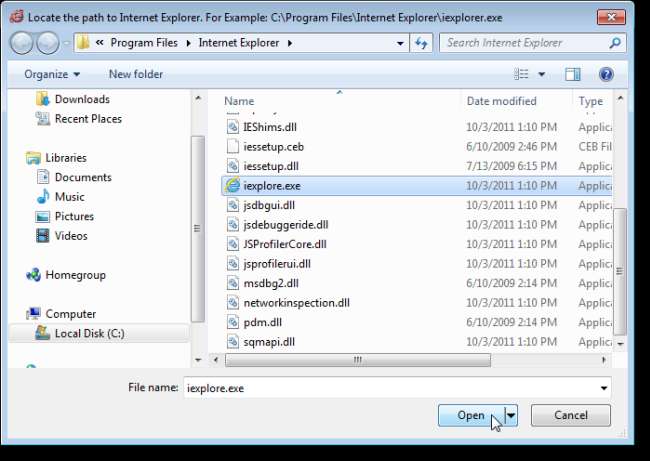
O scurtătură este adăugată pe desktop, care va deschide automat Internet Explorer 9 în modul InPrivate automat.

IE Tweaker Plus vă permite, de asemenea, să creați o pagină de pornire personalizată pentru IE (precum și pentru alte browsere). Puteți adăuga până la 18 link-uri către site-uri web și o casetă de căutare la pagina dvs. de pornire. Faceți clic pe Creați o pagină de pornire personalizată în secțiunea Aspect / Navigare.
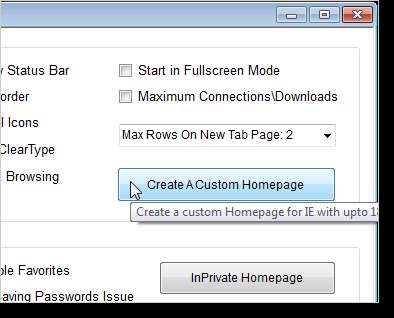
Se deschide HomePage Maker. Pentru a adăuga un site web la pagina dvs. de pornire, introduceți un nume pentru pagina de pornire în caseta de editare Introduceți un nume pentru afișare și introduceți adresa URL a paginii în caseta de editare Alegeți sau Introduceți o adresă URL. Faceți clic pe Adăugare pentru a adăuga site-ul la pagina dvs. de pornire. Repetați acest lucru pentru toate site-urile pe care doriți să le adăugați.
NOTĂ: Puteți face clic pe săgeata în jos din caseta de editare Alegeți sau introduceți o adresă URL pentru a selecta o adresă URL predefinită din lista derulantă.
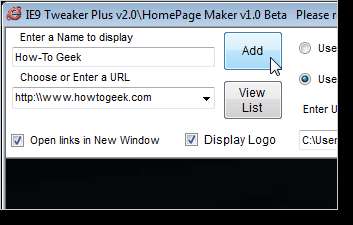
De asemenea, puteți schimba culoarea de fundal sau puteți alege să utilizați o imagine de fundal personalizată pentru pagina dvs. de pornire.
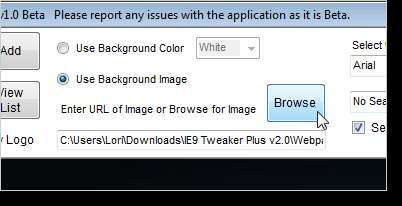
Dacă doriți, schimbați fontul și selectați un motor de căutare pe care să îl adăugați la pagina dvs. de pornire, dacă doriți unul. Pentru a seta automat această pagină de pornire, bifați caseta de selectare Setare pagină de pornire Internet Explorer. Faceți clic pe Creați pentru a vă crea pagina de pornire.
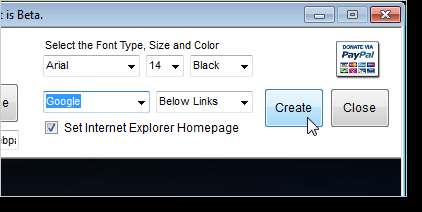
Fișierul Homepage.htm este creat în folderul Fișiere pagină web din folderul care conține executabilul IE9 Tweaker Plus.
NOTĂ: Puteți face această pagină de pornire manuală pentru alte browsere manual copiind calea completă pentru fișierul Homepage.htm și introducând-o ca pagină de pornire în setările pentru fiecare browser.
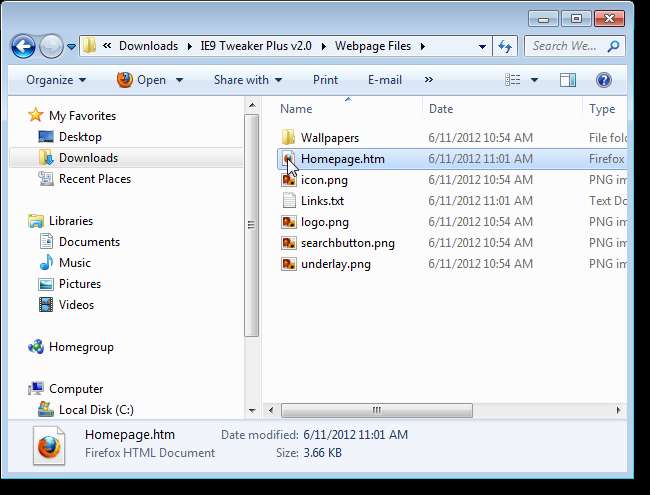
Pentru a aplica setările selectate în IE Tweaker Plus, faceți clic pe Aplicare. Faceți clic pe Închidere când ați terminat.
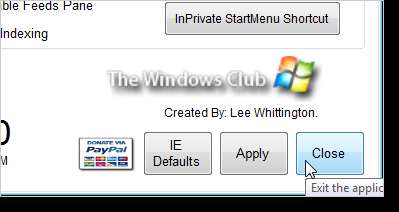
Pentru a reveni la setările implicite, faceți clic pe IE Defaults și apoi faceți clic pe Apply.
Descărcați IE9 Tweaker Plus de la http://www.thewindowsclub.com/tweak-internet-explorer-9-with-ie-9-tweaker-plus .







